Visual Studioのインストールが面倒な場合におすすめです。
MinGW-w64のインストール
GitHubからi686-XX.X.X-release-win32-dwarf-msvcrt-rt_vXX-revX.7zをダウンロードします。
解凍して「mingw32」フォルダをCドライブに入れます。
ビルド
GitHubからSource code (zip)をダウンロードします。
解凍して Document\MinGW にあるRunMake.batをダブルクリックします。
1を入力してEnterを押します。
「Specify make options :」と表示されたら何も入力せずEnterを押します。
Done(0).と表示されたらビルド完了です。
RunMake.batと同じフォルダにファイルが出来上がっています。
RunMake.batとMakefile以外を適当なフォルダに入れます。
「Tools」フォルダを作りasyncbuf.exe、relayread.exe、tsidmove.exeを入れます。
「RecName」フォルダを作りRecName_Macro.dllを入れます。
「Write」フォルダを作りWrite_Default.dll、Write_OneService.dllを入れます。
EpgTimerのビルド
「EpgTimer」フォルダにあるx86build.batをダブルクリックします。
エラーが0ならビルド完了です。
x86\Release にあるEpgTimer.exeをEpgTimerSrv.exeと同じフォルダに入れます。
その他のファイルの配置
「Document」フォルダのReadmeを入れます。
「ini」フォルダの中身を入れます。
B25Decoder.dllを入れます。10.66を使っていた方はそのまま使えます。
持ってない方はこちらからダウンロードして「x86」フォルダにあるものを使ってください。
GitHubからEDCB-work-plus-s-bin.zipをダウンロードして「x86」フォルダにあるIBonCast.dllを入れます。
「BonDriver」フォルダを作ります。
ファイル構成
ここまで終えると以下のようになります。
設定はこちらの記事を参考にしてください。

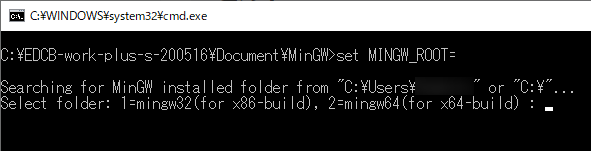
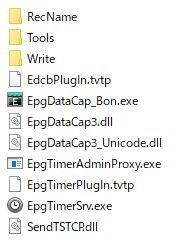

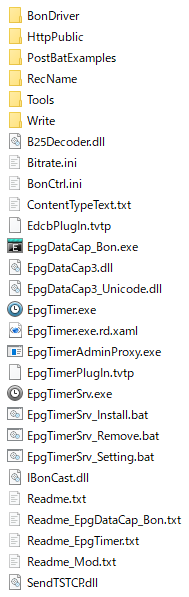


コメント